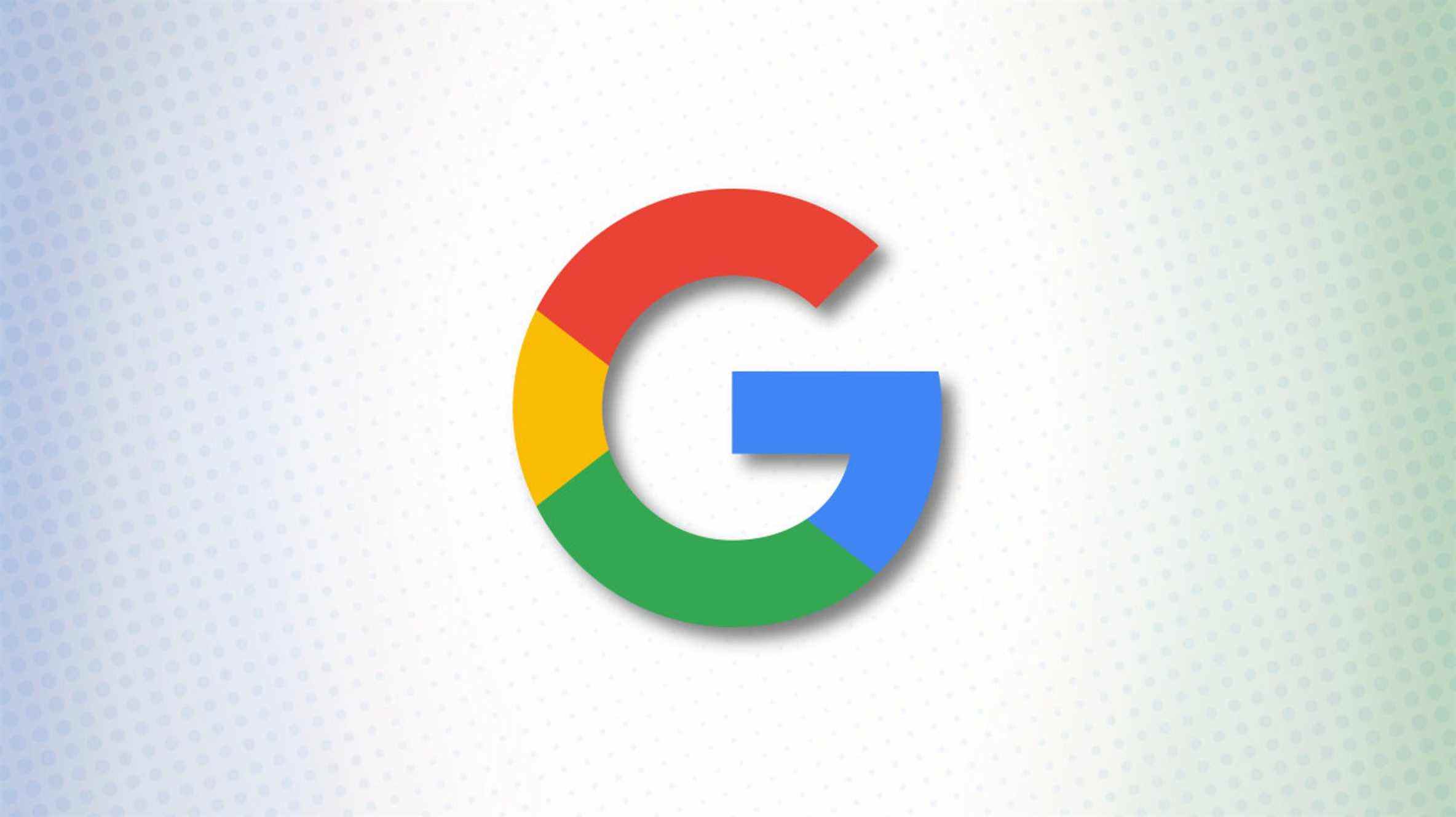Si vous avez légalement changé de nom ou si vous souhaitez simplement utiliser un autre nom en ligne, il est facile de modifier le nom de votre compte sur Google. Vous pouvez le faire depuis votre bureau, Android, iPhone et iPad. Voici comment.
Notez que la modification du nom de votre compte Google est différente de la modification de votre nom d’affichage Gmail. Cela signifie que les gens voient lorsque la réception d’e-mails de votre compte Gmail est différente de votre nom de compte Google. De plus, Google vous permet de modifier le nom de votre compte autant de fois que vous le souhaitez.
Le nom de votre compte apparaît dans divers services Google, y compris, mais sans s’y limiter, Maps, Play et YouTube.
EN RELATION: Comment changer votre nom d’affichage sur Gmail
Mettre à jour le nom de votre compte Google sur ordinateur
Si vous utilisez un ordinateur Windows, Mac, Linux ou Chromebook, utilisez le site Web du compte Google pour modifier le nom de votre compte.
Commencez le processus en lançant votre navigateur Web préféré et en ouvrant le site du compte Google. Là, connectez-vous à votre compte.
Une fois connecté, dans la barre latérale gauche du site, cliquez sur « Informations personnelles ».

À droite, dans la section « Informations de base », cliquez sur le nom de votre compte actuel.

Vous êtes maintenant prêt à modifier le nom de votre compte. Cliquez sur le champ « Prénom » et tapez votre nouveau prénom. Sélectionnez le champ « Nom de famille » et entrez votre nouveau nom de famille.
Cliquez ensuite sur « Enregistrer » pour enregistrer vos modifications.

Le nom de votre compte Google a été modifié avec succès et vous le verrez désormais apparaître dans divers produits Google.
EN RELATION: Comment sécuriser votre compte Gmail et Google
Modifier le nom de votre compte Google sur Android
Pour mettre à jour le nom de votre compte à partir de votre téléphone Android, lancez d’abord l’application Paramètres sur votre téléphone.
Dans Paramètres, faites défiler vers le bas et appuyez sur « Google ».

Sur la page de profil Google, sous votre nom, appuyez sur « Gérer votre compte Google ».

En haut, sélectionnez l’onglet « Informations personnelles ».

Dans la section « Informations de base », choisissez votre nom actuel.

Sur la page « Nom », vos champs de nom modifiables seront affichés. Sélectionnez le champ « Prénom » et tapez votre nouveau prénom. Appuyez sur le champ « Nom de famille » et saisissez votre nouveau nom de famille.
Choisissez ensuite « Enregistrer ».

Et votre nom a été changé avec succès.
Modifier votre nom Google sur iPhone ou iPad
Pour mettre à jour le nom de votre compte sur votre iPhone ou iPad, utilisez l’application Gmail.
Tout d’abord, lancez Gmail sur votre téléphone. Dans le coin supérieur gauche de l’application, appuyez sur le menu hamburger (trois lignes horizontales).

Dans le menu qui s’ouvre, sélectionnez « Paramètres ».

Sur la page « Paramètres », appuyez sur votre compte Google.

Sélectionnez « Gérer votre compte Google ».

Sous votre nom, appuyez sur l’onglet « Informations personnelles ».

Dans la section « Informations de base », choisissez votre nom actuel.

Vous allez maintenant entrer votre nouveau nom. Appuyez sur le champ « Prénom » et saisissez votre nouveau prénom. Appuyez sur le champ « Nom de famille » et entrez votre nouveau nom de famille.
Enregistrez vos modifications en appuyant sur « Enregistrer ».

Et c’est tout ce qu’il y a à faire pour changer votre nom dans votre compte Google. Votre nouveau nom sera affiché dans tous les services de Google à l’avenir.
Pendant que vous y êtes, vous voudrez peut-être aussi changer votre nom dans votre compte Microsoft. C’est tout aussi facile à faire.
EN RELATION: Comment changer le nom de votre compte Microsoft